Питање
Проблем: Како поправити преокренуту Скипе камеру на Виндовс-у?
Имам проблем са наопаком Скипе камером кад год обавим видео позив. Како то поправити?
Решен одговор
Скипе[1] је популаран комуникациони програм који омогућава упућивање видео позива који су погодни за ћаскање са пријатељима или рођацима који живе у иностранству или имају важан пословни позив. Међутим, наопако проблем са Скипе камером спречава да имате најбоље искуство.
Поред тога, корисници Скајпа извештавају да се њихови видео снимци окрећу хоризонтално, преокрећу или пресликавају на Виндовс рачунарима. Већину времена ови проблеми су повезани са:
- софтвер за веб камеру;
- драјвери за веб камере;
- Скипе подешавања.
Промена одређених подешавања, ажурирање или поновна инсталација драјвера за веб камеру може помоћи у решавању проблема са Скипе камером наопако. Наш тим нуди да испробате пет различитих метода за решавање овог досадног проблема.
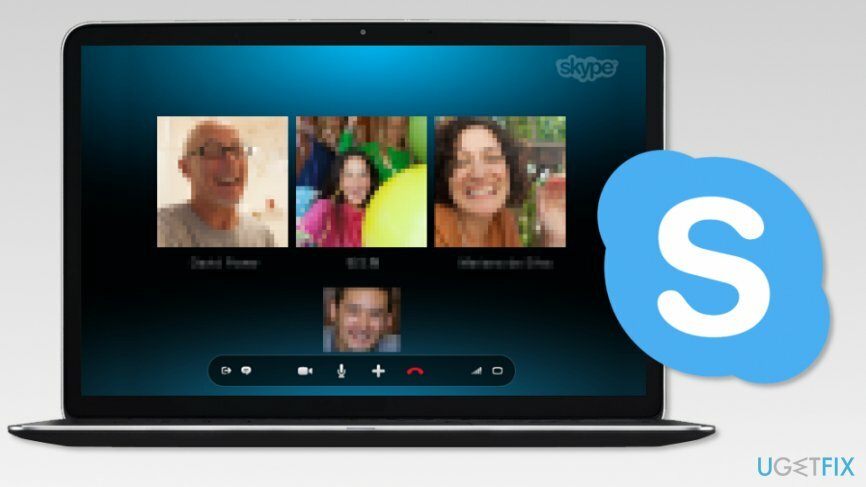
Методе за поправљање наопачке Скипе камере на Виндовс-у
Да бисте поправили оштећени систем, морате купити лиценцирану верзију Реимаге Реимаге.
У наставку можете пронаћи неколико метода које су помогле многим корисницима рачунара да реше проблем. Надамо се да ће и вама помоћи.
Метод 1. Проверите софтвер веб камере
Да бисте поправили оштећени систем, морате купити лиценцирану верзију Реимаге Реимаге.
Ако је ваша Скипе камера пресликана, проблем је највероватније повезан са софтвером веб камере:
- Иди на Подешавања.
- Онемогућите опције преокретања или пресликавања.
Међутим, ако ове поставке нису омогућене или проблем остаје, покушајте са другом методом.
Метод 2. Ажурирајте управљачке програме за веб камеру
Да бисте поправили оштећени систем, морате купити лиценцирану верзију Реимаге Реимаге.
Ажурирање управљачких програма веб камере захтева учење ИД-а вашег хардвера. Тада ћете моћи да преузмете прави софтвер и проверите да ли је проблем са Скипе камером наопако решен.
- Кликните Виндовс тастер + Кс и бирај Менаџер уређаја[2] са приказане листе.
- У Изглед менаџера уређаја пронађите управљачки програм за веб камеру и кликните двапут на њега.
- У прозору са својствима који се појави идите на Детаљи таб.
- Изабери Хардверски ИД од Својство листа.
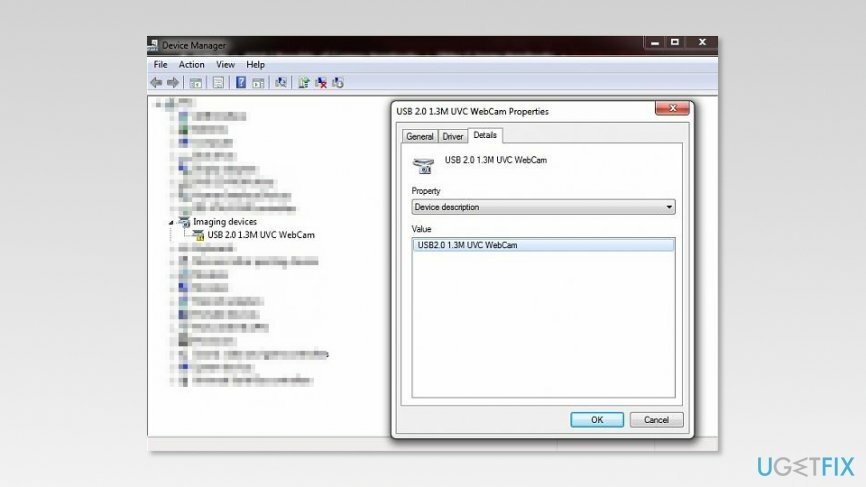
- У Валуе листу, видећете неколико уноса. Копирајте назив драјвера ваше веб камере.
- Идите на веб локацију програмера и тамо потражите најновију верзију драјвера за веб камеру.
Када га инсталирате, проблем би требало да буде решен. Имајте на уму да драјвере морате да преузимате само са веб локације произвођача. Веб локације трећих страна могу да садрже оштећене или чак злонамерне драјвере који могу да нашкоде систему.
Метод 3. Онемогућите опције Миррор Хоризонтал и Миррор Вертицал у Скипе-у
Да бисте поправили оштећени систем, морате купити лиценцирану верзију Реимаге Реимаге.
- Отворите Скајп.
- Иди на Алати и бирај Опције…
- Иди на Видео подешавања одељак у левом окну.
- Отвори Напредна картица.
- Под Огледало слике одељак који треба да видите Миррор Хоризонтал и Миррор Вертицал Опције.
- Уклоните квачице ако су ови уноси изабрани.
Метод 4. Поново инсталирајте драјвер за веб камеру
Да бисте поправили оштећени систем, морате купити лиценцирану верзију Реимаге Реимаге.
Ако ниједна од претходних метода није помогла да поправите наопачке Скипе камеру, можда ћете морати да поново инсталирате драјвер за веб камеру:
- Хит Виндовс тастер + Кс и бирај Менаџер уређаја са листе.
- Када је у Девице Манагер, пронађите управљачки програм за веб камеру и кликните десним тастером миша на њега.
- Изабери Деинсталирајте уређај опција са листе.
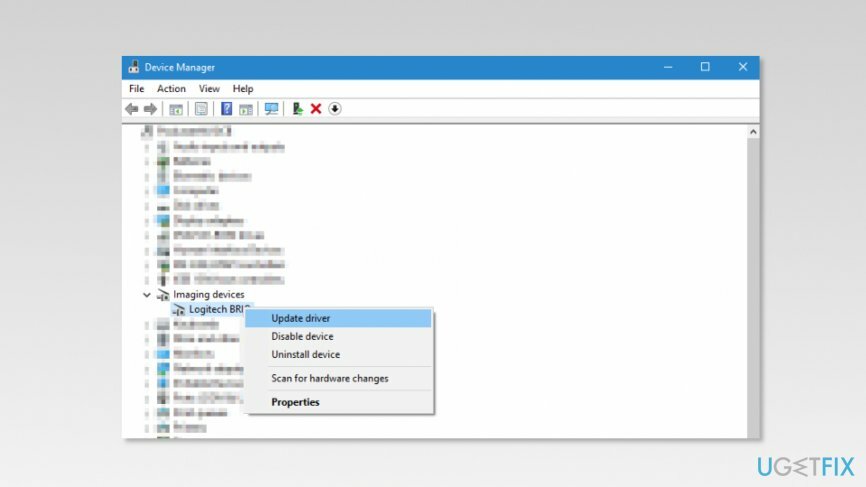
- У Деинсталирајте уређај кутија, можда ћете видети Избришите софтвер драјвера за овај уређај поље за потврду. Означите квачицу у близини и кликните Деинсталирај дугме.
- Када се управљачки програм деинсталира, можете кликнути Скенирајте промене у хардверу у Управљачу уређаја или поново покрените рачунар да бисте покренули аутоматску инсталацију управљачког програма који недостаје.
Када Виндовс ОС поново инсталира дивер, требало би да проверите да ли су проблеми са Скипе камером решени. Ако проблем и даље постоји, постоји пети метод који би могао помоћи - модификација регистра.
Метод 5. Измените Виндовс регистар
Да бисте поправили оштећени систем, морате купити лиценцирану верзију Реимаге Реимаге.
Пре него што извршите промене у Виндовс регистру, топло препоручујемо да прво направите резервне копије. [3] То ће спасити од случајног оштећења или брисања важних уноса. Да бисте то урадили, следите ове кораке:
- Хит Виндовс тастер + Р и тип регедит у Трцати кутија. Кликните ок.
- У Уредник регистра клик Филе и бирај Извези…
- У поље које се појави унесите назив резервне копије.
- Комплет Опсег извоза до Све.
- Кликните на Сачувај да бисте направили резервну копију.
Када завршите, следите ове кораке:
- Иди на ХКЕИ_ЛОЦАЛ_МАЦХИНЕ\\СИСТЕМ\\ЦуррентЦонтролСет\\Цонтрол\\Цласс\\{6БДД1ФЦ6-810Ф-11Д0-БЕЦ7-08002БЕ2092Ф}\\0000\\Сеттингс кључ који се налази у левом окну.
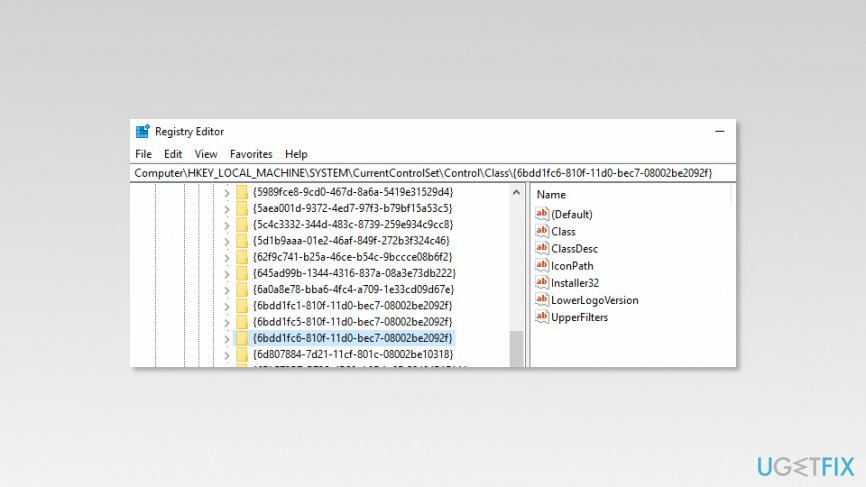
- Сада би требало да видите ДВОРД под називом Флип у десном окну. Двапут кликните на њега.
- У пољу за својства ДВОРД, морате: -
– Подесите податке о вредности на 0 ако је постављено на 1;
– Подесите податке о вредности на 1 ако је постављено на 0. - Кликните ок да сачувате промене.
Белешка. Ако не можете да пронађете ДВОРД или се налази на другој локацији, ово решење вам неће помоћи да поправите преокренуту Скипе камеру у вези са Виндовс проблемом.
Аутоматски поправите своје грешке
тим угетфик.цом покушава да да све од себе да помогне корисницима да пронађу најбоља решења за отклањање својих грешака. Ако не желите да се борите са техникама ручне поправке, користите аутоматски софтвер. Сви препоручени производи су тестирани и одобрени од стране наших професионалаца. Алати које можете користити да поправите своју грешку су наведени у наставку:
Понуда
урадите то сада!
Преузмите поправкуСрећа
Гаранција
урадите то сада!
Преузмите поправкуСрећа
Гаранција
Ако нисте успели да поправите грешку користећи Реимаге, обратите се нашем тиму за подршку за помоћ. Молимо вас да нам кажете све детаље за које мислите да бисмо требали да знамо о вашем проблему.
Овај патентирани процес поправке користи базу података од 25 милиона компоненти које могу заменити било коју оштећену или недостајућу датотеку на рачунару корисника.
Да бисте поправили оштећени систем, морате купити лиценцирану верзију Реимаге алат за уклањање злонамерног софтвера.

Приступите гео-ограниченом видео садржају помоћу ВПН-а
Приватни приступ интернету је ВПН који може спречити вашег Интернет провајдера, влада, и трећим странама од праћења вашег онлајн и омогућавају вам да останете потпуно анонимни. Софтвер обезбеђује наменске сервере за торрентинг и стримовање, обезбеђујући оптималне перформансе и не успоравајући вас. Такође можете заобићи гео-ограничења и прегледати услуге као што су Нетфлик, ББЦ, Диснеи+ и друге популарне услуге стримовања без ограничења, без обзира на то где се налазите.
Не плаћајте ауторе рансомваре-а – користите алтернативне опције за опоравак података
Напади злонамерног софтвера, посебно рансомваре, далеко су највећа опасност за ваше слике, видео записе, пословне или школске датотеке. Пошто сајбер криминалци користе робустан алгоритам за шифровање за закључавање података, он се више не може користити док се не плати откупнина у биткоинима. Уместо да плаћате хакерима, прво покушајте да користите алтернативу опоравак методе које би вам могле помоћи да повратите барем део изгубљених података. У супротном, такође можете изгубити новац, заједно са датотекама. Један од најбољих алата који би могао да врати бар неке од шифрованих датотека - Дата Рецовери Про.